WordPress es una plataforma muy utilizada para crear sitios web, gracias a su interfaz fácil de usar y su versatilidad. Una de sus características clave es la capacidad de crear páginas sin esfuerzo y gestionar el contenido de forma eficaz.
Sin embargo, con el crecimiento de su sitio web, será difícil administrar todas sus páginas y hacerlas fácilmente accesibles para sus visitantes. Aquí es donde resulta útil una lista de páginas.
En esta publicación de blog, lo haremos guiarle sobre cómo crear una lista de páginas en WordPress y gestionarlos para garantizar la accesibilidad de sus visitantes.
¿Por qué mostrar la lista de páginas en un sitio web de WordPress?
Hay varias razones por las que es posible que desee mostrar una lista de páginas en su sitio web de WordPress. Aquí, enumeramos algunas razones importantes con respecto a los beneficios de mostrar listas de páginas en WordPress:
- Él aumenta la accesibilidad al contenido y visibilidad para que no tenga dificultades para administrar sus páginas web de WordPress.
- Sus visitantes pueden encontrar fácilmente la información que desean en su sitio. Por lo tanto, su la experiencia del usuario también se duplicará.
- Dado que las listas de páginas mejoran la UX, a sus visitantes les gustaría pasar más tiempo en su sitio. Como resultado, su sitio web duración de la sesión incrementará.
- Mostrar listas de páginas también es importante para SEO, ya que mejora la posibilidades de clasificar en Motores de Búsqueda. Los motores de búsqueda utilizan enlaces para navegar e indexar páginas web para un acceso rápido que conduce a una clasificación alta.
Por último, agregar una lista de páginas es una gran idea para los propietarios de sitios web que desean realizar un seguimiento sin esfuerzo de sus páginas web y asegurarse de que estén actualizadas. Por estas razones, agregar una lista de páginas es esencial en WordPress.
Cómo agregar una lista de páginas en WordPress
Hay dos formas de agregar una lista de páginas en WordPress. Uno es mediante codificación manual, que es difícil de implementar, y otro es el uso de complementos de WordPress. Aquí, optaremos por la opción fácil de usar que consiste en agregar páginas a sitios web de WordPress utilizando un complemento.
Entonces, estos son los tres sencillos pasos para agregar una lista de páginas a WordPress:
Paso 1: instale y active un complemento de lista de páginas de WordPress.
En primer lugar, para agregar una lista de páginas a su sitio de WordPress, necesitará un complemento que tenga la opción de hacerlo. Aquí estamos haciendo uso de Kit de elementos para agregar listas de páginas web de WordPress.
Para hacerlo, visite su panel de administración y presione "Agregar nuevo" en Complementos. Después, buscar ElementsKit y presiona "Instalar ahora" botón. Después de la instalación, actívelo. Pero antes de instalar ElementsKit, asegúrese de tener Elementor instalado en su sitio web.

Paso 2: agregue la lista de páginas a WordPress.
Ahora, Habilite el widget de lista de páginas visitando ElementsKit >> ElementsKit y habilite el widget. Entonces, haga clic en "Guardar cambios" botón.

Después de eso, vaya a una nueva página presionando “Agregar nuevo” en Páginas. O vaya a la página donde desea agregar una lista de páginas.

Esto le redirigirá a una nueva página desde donde deberá haga clic en "Editar con Elementor" botón.

Desde el panel de Elementor, debe buscar la lista de páginas widget. Después de buscar, verá un widget de Lista de páginas marcado con Ekit. Ahora, arrastrar y soltar esto al ícono más.

Aquí haga clic en la pestaña Artículo en Lista para expandir la lista.

En la pestaña extendida, encontrará los siguientes campos que deben completarse:
- Texto: Agregue el nombre que desea mostrar para la página enumerada.
- Subtítulo: También puedes agregar un subtítulo con el texto principal.
- Tipo de fondo: Seleccione el tipo de fondo que desea mostrar para su lista de páginas.
- Muestra el icono: Puede mostrar u ocultar un icono para la página desde aquí.
- Seleccionar página/enlace personalizado: Habilítelo para seleccionar una página.
- Seleccionar página: Elija una página de un menú desplegable.
- Mostrar etiqueta: También puedes ocultar o mostrar una etiqueta.
Ahora, sigue el mismo proceso y agrega tantas pestañas como necesites.

Después, dirígete al Pestaña de configuración y ajuste el diseño, el destino y la relación para su lista de páginas.

Además, también puedes diseñar la página lista editando el Relleno, Margen, Tipo de borde, Radio del borde, Sombra del cuadro, Alineación de la lista, Icono, Texto, Subtítulo y Etiqueta.

Paso 3: publicar la lista de páginas usando ElementsKit.
Finalmente, después de agregar todas las páginas web a WordPress, presione el botón publicar o actualizar para hacerlo vivir.

¿Por qué utilizar ElementsKit para agregar una lista de páginas web de WordPress?
ElementsKit no es una solución para un solo problema. Más bien, ofrece todas las opciones además de agregar una lista de páginas para crear y mantener un sitio web exitoso. Además, agregar listas de páginas u otras funciones es muy fácil y lleva menos de unos minutos.
Aquí obtendrás más de Más de 90 widgets y módulos para mantener su sitio actualizado. Algunas de sus características más exclusivas son constructor de encabezado y pie de página, lógica condicional, Megamenú, Paralaje avanzado, Enmascaramiento de imagen, etc.
Además, es totalmente compatible con elementor, temas populares y complementos para que pueda disfrutar de una integración perfecta. Además de estos, obtendrás un biblioteca de plantillas rica en diseño donde obtendrá plantillas prediseñadas para diferentes tipos de sitios web.
Además, ofrece UX y U fáciles de usarQuiero que cualquiera pueda crear un sitio web sin enfrentar dificultades. Dado que ElementsKit no es un complemento de lista de páginas dedicado, disfrutará de numerosas funciones utilizando este creador de páginas todo en uno.
Por eso es aconsejable utilizar ElementsKit en lugar de un complemento de lista de páginas dedicado.

¿Puedes crear una lista personalizada en WordPress?
Sí, puede crear una lista de páginas personalizada utilizando un complemento de WordPress. Ya hemos mostrado en lo anterior cómo. Puede personalizar todo lo que desee utilizando ElementsKit siguiendo los sencillos pasos anteriores.
Sin embargo, si necesita más orientación, consulte el siguiente tutorial sobre cómo crear una lista de páginas en WordPress:
Comenzar a mostrar las listas de páginas
Mostrar listas de páginas hará que su sitio sea más accesible para sus visitantes, ya que vincula a todas las páginas de su sitio web en un solo lugar. Esto da como resultado una navegación más fácil y cómoda.
Arriba hemos discutido cómo crear una lista de páginas en WordPress adoptando 3 simples pasos. Entonces, siga los pasos y muestre todas las páginas web de WordPress en una sola página usando Kit de elementos.
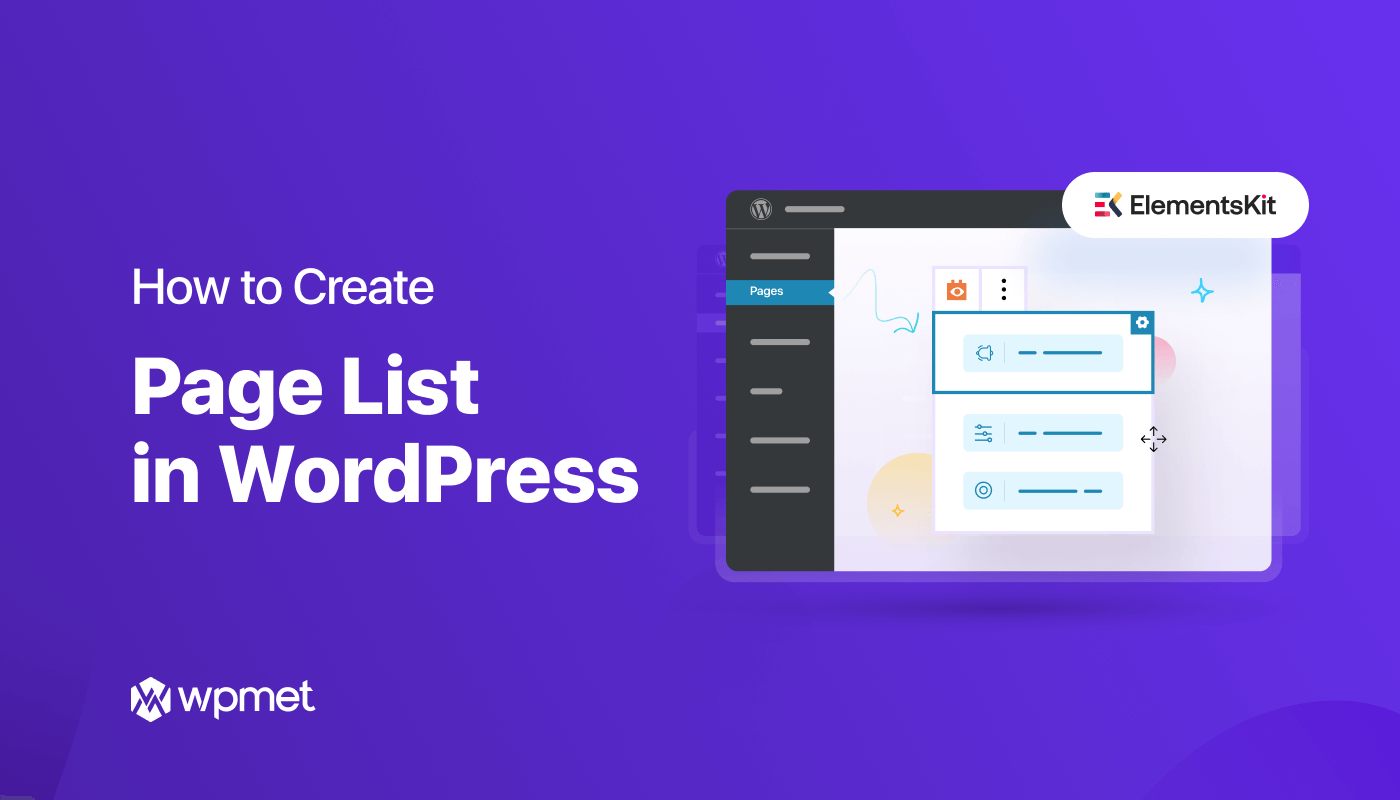
Deja una respuesta